Slik setter du inn en skjermsparer som skrivebordsbakgrunnen på din Mac
Mens Apple gir deg en rekke flotte bilder som skal brukes som skrivebordsbakgrunn for Mac, kan noen av dere foretrekke å sette skjermsparer som skrivebordsbakgrunn, slik at du kan ha en animert bakgrunn. Heldigvis finnes det en måte for Mac-brukere å bruke skjermsparer som skrivebordsbakgrunn. Alt du trenger å gjøre er å brenne en kommando fra Terminal-appen på maskinen din, og det vil få jobben gjort for deg. Du trenger ikke å være en geek for å få det gjort; alle kan gjøre det uten noen avanserte ferdigheter.
Slik går du om å bruke en skjermsparer som skrivebordsbakgrunnen.
1. Den første delen av prosedyren er å velge skjermsparer som du vil bruke som skrivebordsbakgrunn. For å gjøre det, klikk på Apple-logoen øverst til venstre og velg "Systemvalg ..."

2. Klikk på ikonet "Skrivebord og skjermsparer" på skjermen.

3. Klikk på "Skjermsparer" -fanen for å bli tatt til skjermsparerepanelet.

4. Du kan nå se alle skjermsparere som er tilgjengelige på din Mac. Bare klikk på den du vil bruke som skrivebordsbakgrunn. Du trenger ikke å gjøre noe; bare klikk på skjermsparer, og det er det.
Pass på at panelet åpnes mens du gjør følgende trinn.

5. Klikk på Launchpad i docken din. Søk etter og klikk på Terminal, og det vil starte for deg.

6. Skriv inn følgende kommando i Terminal og trykk Enter. Dette er kommandoen som angir den valgte skjermspareren som skrivebordsbakgrunnen på din Mac.
/System/Library/Frameworks/ScreenSaver.framework/Resources/ScreenSaverEngine.app/Contents/MacOS/ScreenSaverEngine -background

Så snart du trykker på Enter, ser du den valgte skjermspareren erstatter ditt nåværende bakgrunnsbilde. Som det er normen for skjermsparere, vil det være en animert som du kan se flytte bak ikonene på skrivebordet ditt.

For å holde skjermspareren som skrivebordsbakgrunnen på Mac, må du ikke lukke Terminal-vinduet du brukte til å utføre kommandoen. Den må forbli åpen så lenge du ønsker å se en skjermsparer som bakgrunnsbilde på maskinen din.
Så snart du lukker Terminal-vinduet, vil skjermspareren bli erstattet med den gamle statiske skrivebordsbakgrunnen.
Det beste du kan gjøre her er å minimere Terminal-vinduet slik at det ikke påvirker de andre arbeidsvinduene, og du kan fortsatt se den valgte skjermspareren som bakgrunn.
Konklusjon
Hvis du noen gang har ønsket å sette en av de virkelig kule animerte skjermsparere som skrivebordsbakgrunnen på din Mac, må prosedyren ovenfor hjelpe deg med å gjøre det. Det vil definitivt gjøre Macen din skiller seg ut i mengden!



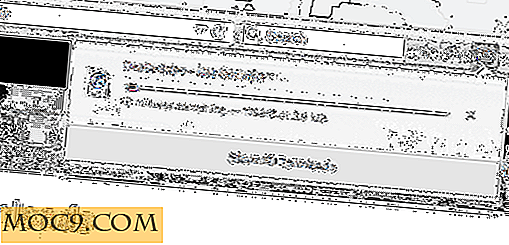
![Slik lager du en Tasker-profil og automatiserer telefonen din [Android]](http://moc9.com/img/tasker-device-admin.jpg)


